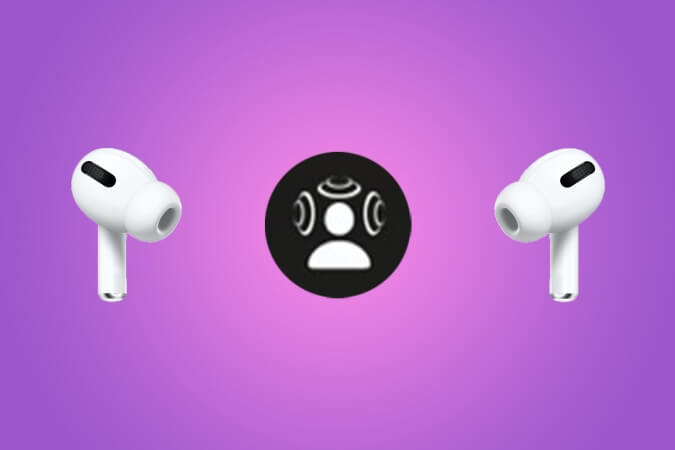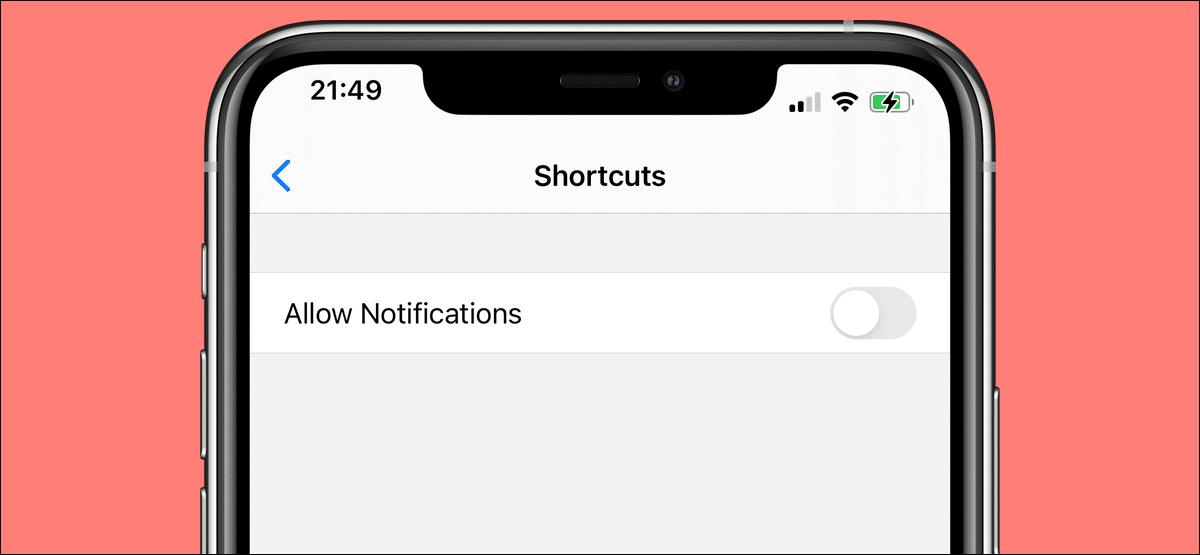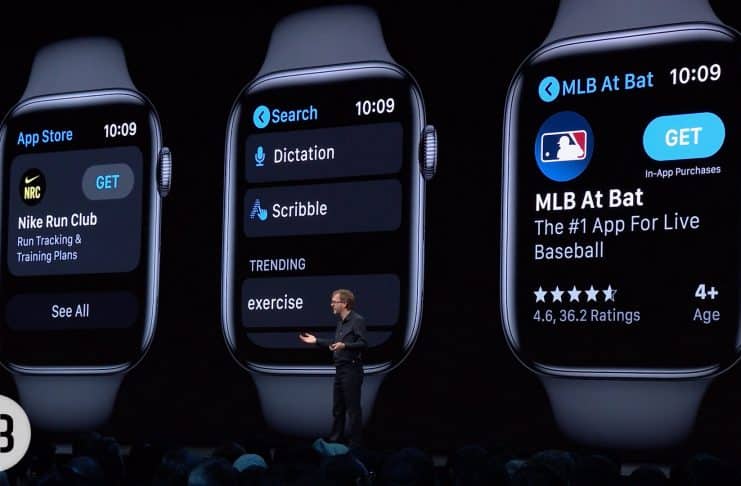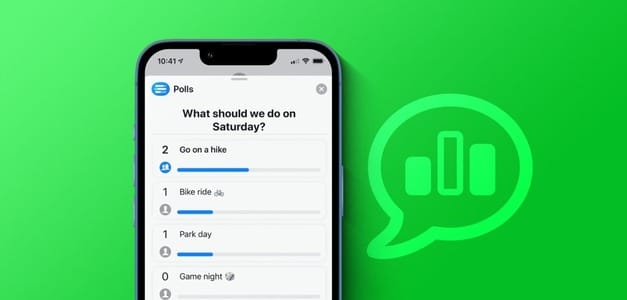Apple'ın iMessage'a yönelik yoğun baskısına rağmen, WhatsApp iPhone'da rakipsiz kalıyor. Milyonlarca kişinin arkadaşları ve ailesiyle iletişim halinde olması için tercih edilen yol budur. Facebook'un sahip olduğu hizmet çoğu zaman iyi çalışıyor olsa da, uygulamayı açtığınızda çevrimiçi durum alabilirsiniz. Aynı sorunla karşı karşıyaysanız, WhatsApp'ın iPhone'a bağlanmamasını düzeltmek için okumaya devam edin.

İPhone'da WhatsApp'ı açtığınızda, bağlantı durumunu en üstte göstermeye devam edecektir. anlam, Herhangi bir mesaj gönderemeyecek veya alamayacaksınız platformda. Bu, medya gönderirken veya alırken de geçerlidir. Özellikle WhatsApp'ta birine mesaj göndermek için aceleniz olduğunda can sıkıcı olabilir.
Lafı fazla uzatmadan, WhatsApp'ın iPhone'unuza bağlanmamasını düzeltelim.
1. Uçak modunu etkinleştirin ve devre dışı bırakın
iPhone'unuzda çeşitli ağ sorunlarıyla karşılaşıyor olabilirsiniz. Bu durumda, WhatsApp'ı iPhone'a bağlarken sorun yaşarsınız. Bu numara, ağla ilgili sorunlarda harikalar yarattı.
Face ID'li bir iPhone kullananlar, sağ üst köşeden aşağı kaydırabilir ve iPhone'da Uçak Modu'nu etkinleştirebilir. Bir süre sonra aynı menüden devre dışı bırakın.
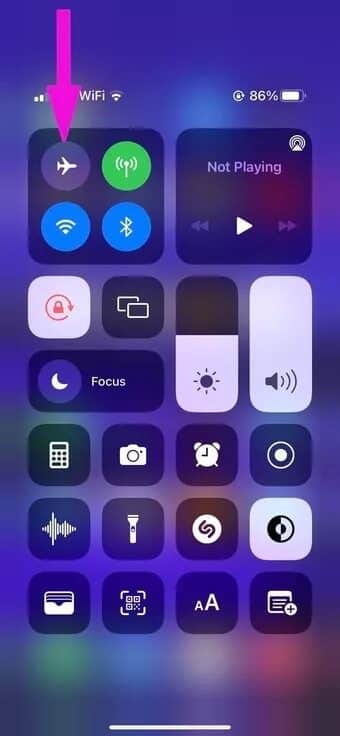
Fiziksel bir ana sayfa düğmesi olan bir iPhone kullanıyorsanız, Uçak modunu etkinleştirmek ve devre dışı bırakmak için alttan yukarı kaydırabilir ve Kontrol Merkezi'ni gösterebilirsiniz.
Alternatif olarak Ayarlar'a gidip Uçak Anahtarı'nı kullanabilirsiniz.
2. WHATSAPP için mobil verileri etkinleştirin
WhatsApp için mobil verileri devre dışı bıraktınız mı? iOS, telefonda yüklü uygulamalar için mobil verileri etkinleştirmenize/devre dışı bırakmanıza olanak tanır. WhatsApp için mobil verileri devre dışı bırakırsanız, telefonda bağlantı hatasıyla karşılaşmaya devam edersiniz. WhatsApp için mobil verileri etkinleştirmek için aşağıdaki adımları izleyin.
Adım 1: iPhone'da Ayarlar uygulamasını açın.
Adım 2: WhatsApp uygulamasına ilerleyin.
Aşama 3: Üzerine dokunun ve iPhone mobil veri geçişini etkinleştirin.
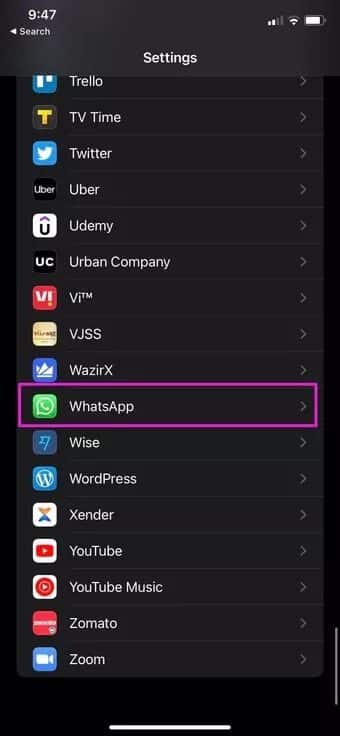
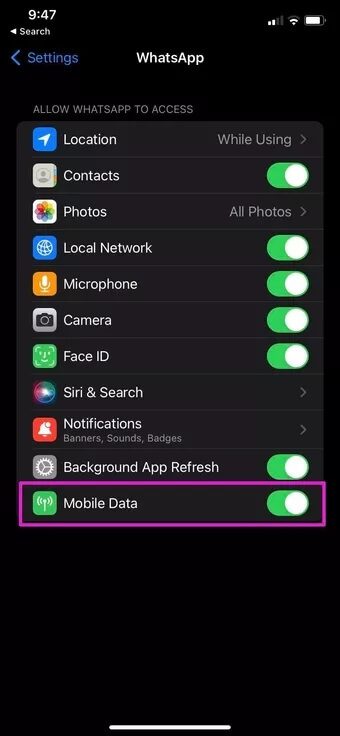
3. WHATSAPP SUNUCULARINI KONTROL EDİN
WhatsApp sunucuları tatildeyse servise bağlanamazsınız. Bu durumda , WhatsApp medyasını indiremeyeceksiniz veya iPhone'da PDF.
WhatsApp bu tür vahşetlerde yeni değil. Şirket kısa süre önce büyük bir aksilik yaşadı ve hizmetleri de birkaç saat kapalı kaldı. Gidebilirsin Downdetector Ve WhatsApp'ı arayın. Kilitlemelerde ani bir artış fark ederseniz, bu WhatsApp tarafında bir sorundur.
WhatsApp'ın sorunu çözmesini beklemeniz gerekiyor. Bazı durumlarda birkaç dakika ile saatler arasında sürebilir.
4. Ayarları Sıfırla
iPhone ayarlarında yanlış ayarın değiştirilmesi iPhone'da bağlantı sorununa neden olabilir. Genel menüden Ayarları sıfırlamanız gerekir. Aşağıdaki adımlardan geçin.
Adım 1: iPhone'da Ayarlar uygulamasını açın.
Adım 2: Genel menüye gidin.
Aşama 3: iPhone'u Sıfırla veya Aktar'ı seçin.

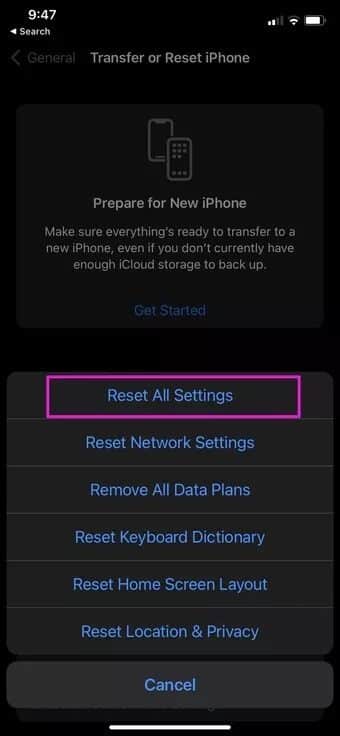
Adım 4: Ayarları Sıfırla'yı seçin ve hazırsınız.
5. Ağ ayarlarını sıfırlayın
iPhone'unuzda sık sık ağ sorunlarıyla mı karşılaşıyorsunuz? Uçak modu hilesini kullanabilirsiniz, ancak bu işe yaramazsa bile iPhone'daki ağ ayarlarını sıfırlamanız gerekir. İşte nasıl.
Adım 1: iPhone'da Ayarlar uygulamasına gidin.
Adım 2: Genel menüyü açın.

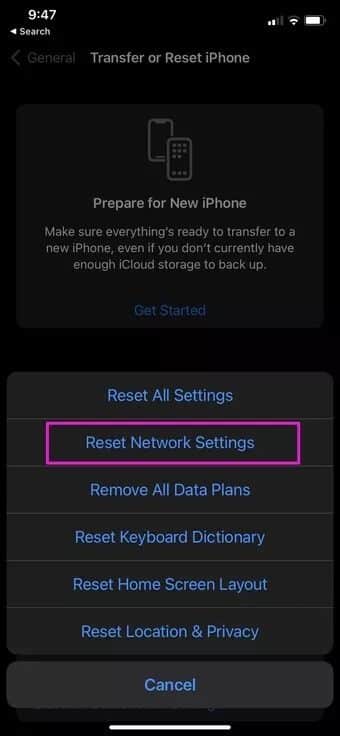
Aşama 3: Altta Sıfırla'yı ve aşağıdaki menüden Ağ Ayarlarını Sıfırla'yı seçin.
6. Düşük veri modunu devre dışı bırakın
Mobil ağlar için Düşük Veri Modunun etkinleştirilmesi, iPhone'da WhatsApp bağlantı sorunlarına neden olabilir.
Ayarlar uygulamasını açın ve Mobil veri'ye gidin. Mevcut operatörünüzü seçin ve iPhone'da Düşük Veri Modunu devre dışı bırakın.
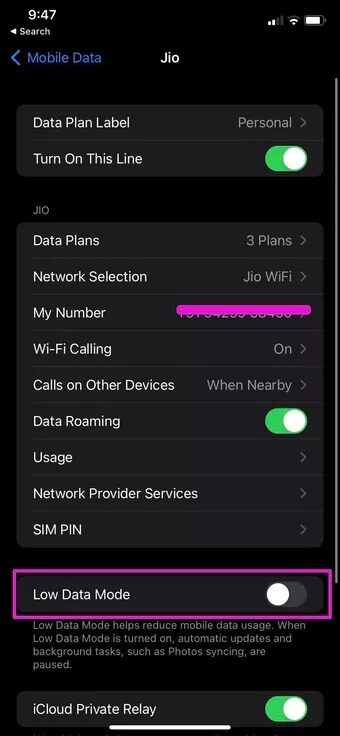
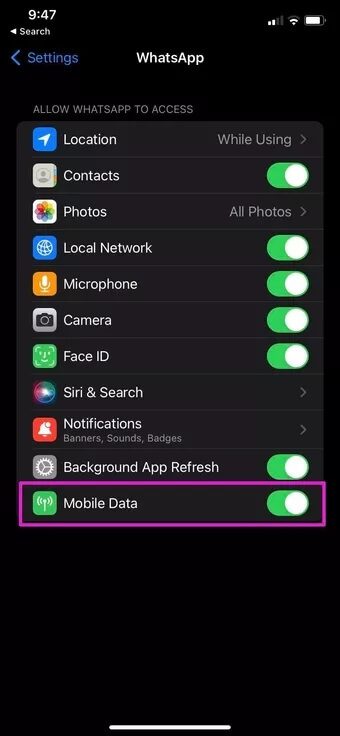
7. WHATSAPP'yi güncelleyin
İPhone'da WhatsApp'ın eski bir sürümünü kullanıyorsanız, onu en son sürüme güncellemenin zamanı geldi. WhatsApp, yeni işlevler eklemek ve güvenilirliği artırmak için uygulamayı düzenli olarak günceller.
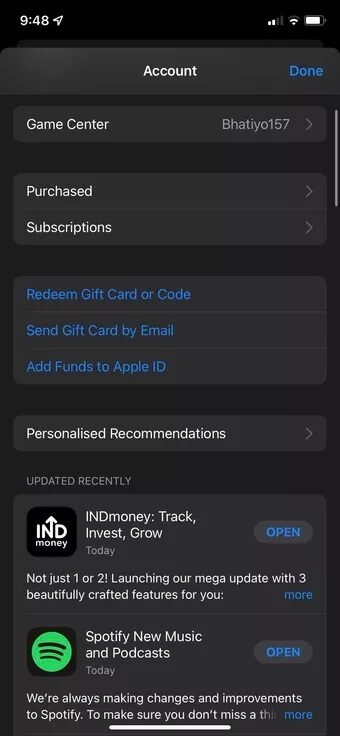
iPhone'da App Store'u açın ve hesabınıza gidin. WhatsApp'ı en son sürüme güncelleyin. WhatsApp'ı açın ve iPhone'unuzda arama hatasını almamalısınız.
8. TESTFIGHT İLE WHATSAPP BETA KAYDOLUN
WhatsApp üzerinden arama yapmak yaygın bir sorunsa, şirket uygulamada bir güncelleme yayınlayabilir. Şirket, yeni sürümü genel kullanıma sunmadan önce beta test cihazlarıyla test ediyor.
يمكنك bu bağlantıyı ziyaret et Ve iPhone'unuzda WhatsApp TestFlight'a kaydolun. iPhone'unuzda WhatsApp'ın yeni bir sürümü mevcut olduğunda, TestFlight uygulamasından bir bildirim alacaksınız.
iPhone'da WhatsApp'ı kullanmaya başlayın
İPhone'da çevrimdışı WhatsApp sizi aramaya zorlayabilir بدائل. Verimsiz ve zaman alıcıdır. Yukarıda belirtilen püf noktaları, iPhone'unuzdaki WhatsApp kontrolünü geri almanıza yardımcı olacaktır.